
Un problema con los iPhone es que el almacenamiento siempre se llena rápidamente, especialmente si haces vídeos. Debido a esto, es importante que el usuario considere eliminar algunos videos e imágenes o comprar más almacenamiento.
Sin embargo, hay otra forma de evitarlo. Hay aplicaciones en tu iPhone y la mayoría de ellas acumulan caché, lo que suele ocupar espacio. Puedes eliminarlos para crear más espacio en tu iPhone.
Aunque los iPhone no permiten directamente a los usuarios eliminar aplicaciones o el caché del navegador, aún puedes hacerlo. Este sencillo tutorial le mostrará pasos sencillos para borrar el caché en un iPhone.
¿Qué es una Caché de Aplicaciones en un iPhone?
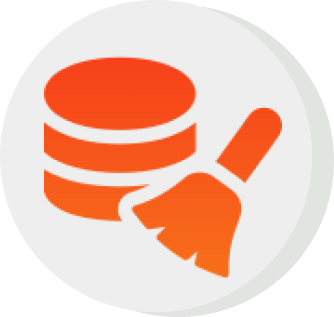
Dado que borrar el caché de un dispositivo puede liberar espacio, quizás te preguntes qué es el caché de una aplicación. ¡Es sencillo! Tienes algunas de tus aplicaciones favoritas en tu iPhone. Con el tiempo, cuando usas estas aplicaciones continuamente, tu dispositivo recopila datos como imágenes, videos y archivos y los almacena temporalmente.
Recopilar toda esta información es porque no tienes que recargar cada vez que usas la aplicación, aumentando la velocidad y el rendimiento. Sin embargo, el caché acumulado puede ocupar demasiado espacio y afectar dicho rendimiento y velocidad después de un tiempo. Por lo tanto, en ese punto, debes borrar el caché para mejorar el rendimiento.
¿Qué es una Caché del Navegador en un iPhone?
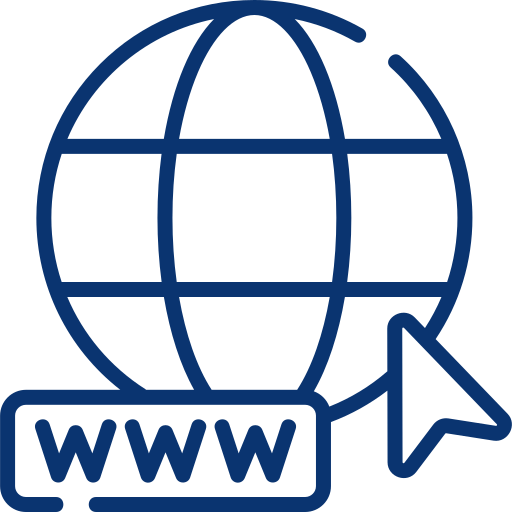
Al igual que el caché de la aplicación, el caché de un navegador es un almacenamiento temporal en su navegador para todos los sitios web que visita. La caché del navegador almacena elementos como imágenes, archivos, sitios web que visita y otro contenido que le permite acceder fácilmente a ellos sin recargar el navegador.
Razones para Borrar la Caché de tu iPhone
Existen varias razones por las que borrar el caché de tu iPhone es esencial. Sin embargo, el motivo principal es mejorar el rendimiento de su dispositivo. Si, después de un período prolongado, notas que tu iPhone comienza a tardar en cargar un sitio o abrir una pantalla, esto podría deberse a los datos acumulados almacenados en tu dispositivo.
¿Qué sucede cuando borras estos datos acumulados de aplicaciones o sitios web? ¡Tu iPhone funciona mejor! Además, borrar el caché libera más espacio en tu dispositivo.
Si el caché de su iPhone almacena datos antiguos o dañados, deshacerse de ellos le garantiza acceso a actualizaciones nuevas desde sus principales aplicaciones y navegadores.
Ahora que sabes qué es un caché y por qué deberías borrarlo, puedes preguntar: “¿Cómo se borra”?. Averigüemos.
Cómo Borrar El Caché de un iPhone
Para evitar que las aplicaciones y el navegador web más utilizados se retrasen debido a los datos de caché acumulados, debe aprender a borrarlos. Dado que estamos hablando de dos software, aplicaciones y sitios web, lo mejor es mostrarle cómo borrar los datos de la caché individualmente mediante una guía paso a paso.
Cómo Borrar El Caché de una Aplicación en Tu iPhone
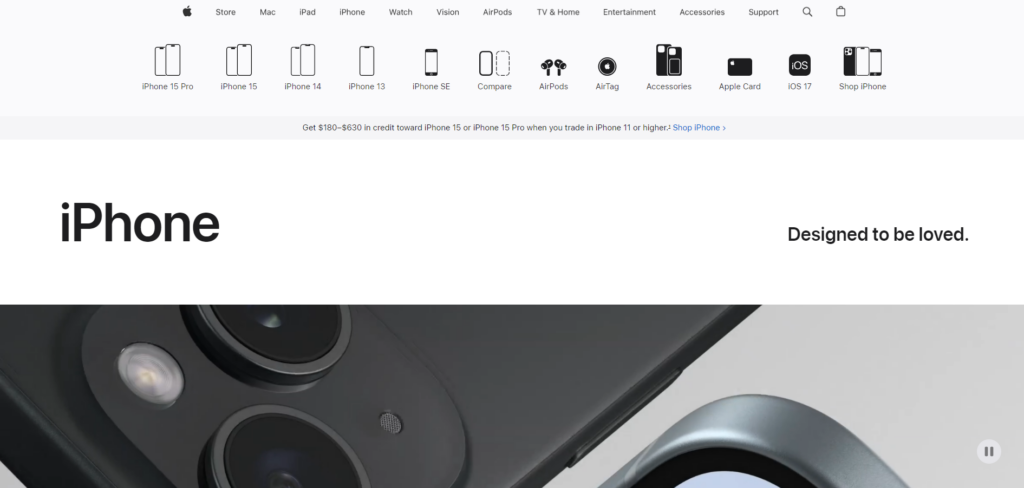
Borrar el caché de una aplicación en tu iPhone puede resultar complicado debido a las limitaciones de diseño de iOS. A diferencia de los dispositivos Android, donde puedes borrar fácilmente los datos de caché de una aplicación, es difícil hacerlo en un iPhone. Apple no ofrece la opción de borrado de caché universal para borrar el caché de cada aplicación.
Borrar el caché de la configuración significa que tendrás que eliminar y reinstalar la aplicación. Esto necesita tiempo y puede molestarte. Sin embargo, algunas aplicaciones te permiten borrar el caché dentro de ellas, aunque esto es poco común. Si una aplicación te permite hacer esto, estos son los pasos a seguir.
- Abre “Configuración” en tu iPhone.
- Desplácese hacia abajo en las opciones de la página y elija la aplicación exacta cuyo caché desea borrar.
- Toque “Borrar caché de aplicación” o una opción similar si está disponible.
Pero en los casos en los que no existan métodos de administración de caché, puede seguir los pasos a continuación para borrar el caché de una aplicación en su iPhone.
- Vaya a “Configuración” y busque la aplicación cuya caché desea borrar.
- Busque y seleccione “Borrar caché”.
- Esto desinstalará la aplicación y borrará el caché en el proceso.
- Luego, reinstale y configure la aplicación y tendrá una aplicación sin caché.
Cómo Borrar El Caché de un Navegador en Tu iPhone
Dado que existen varios tipos de navegadores, permítanos mostrarle cómo borrar el caché en cada navegador, como Safari, Google Chrome y Microsoft Edge.
Safari
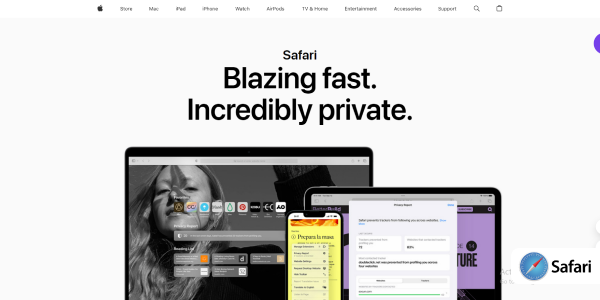
- Vaya a “Configuración”.
- Navegue hasta el final de la lista de configuraciones y seleccione “Safari”.
- Después de navegar por la lista, seleccione “Borrar historial y datos del sitio web”.
- Luego, haga clic en “Borrar historial y datos” para realizar un proceso de borrado de caché exitoso.
Al borrar el caché de Safari se eliminan todos los datos, incluidas las pestañas abiertas, los datos registrados y las cookies. Tenga en cuenta que borrar el caché de un navegador significa que debe iniciar sesión nuevamente cuando desee utilizar el navegador.
Si su iPhone ejecuta iOS 16 y superior, siga los pasos a continuación para borrar el caché y el historial de navegación de Safari.
- En su dispositivo, abra Safari.
- Toca el ícono de libro abierto en la esquina inferior derecha de tu iPhone.
- Localiza el icono del reloj y tócalo.
- Usando la barra del historial de búsqueda o la herramienta de navegación “Esta mañana”, decida qué parte de su historial de navegación desea eliminar.
Google Chrome

- Abra la aplicación Google Chrome en su dispositivo.
- Toque los tres puntos horizontales en la parte inferior derecha de la página.
- Busque y toque el ícono “Historial” en la ventana que aparece, luego seleccione el texto rojo “Borrar datos de navegación”.
- En la lista, puedes decidir qué quieres eliminar; “Historial de navegación”, “Cookies, datos del sitio” o “Imágenes y archivos en caché”. También puedes marcar las tres opciones.
- Cuando lo decidas, toca el texto rojo “Borrar datos de navegación” debajo para confirmar la eliminación.
Microsoft Edge
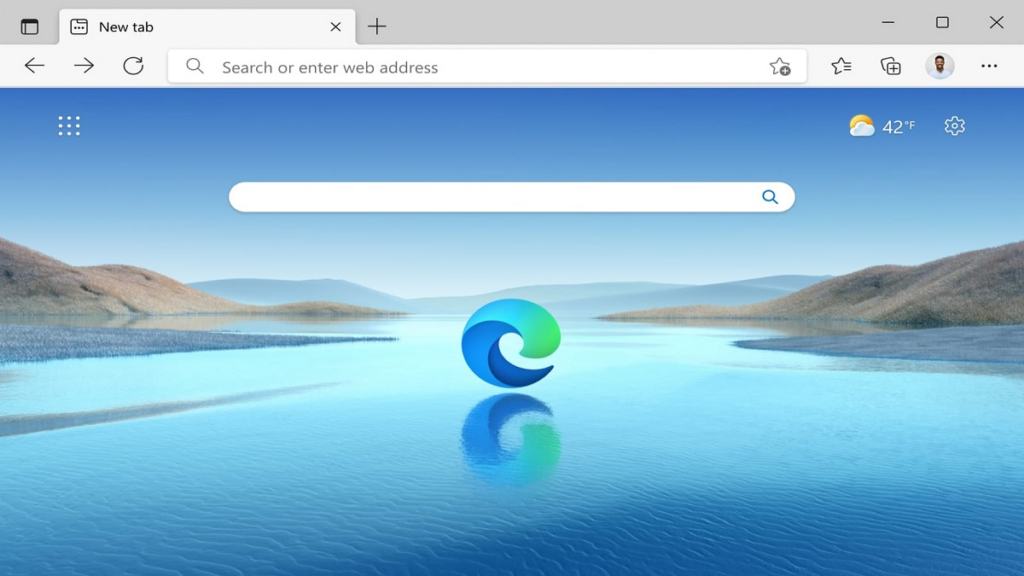
- Abra la aplicación Microsoft Edge.
- Toque los tres puntos una vez que la aplicación esté abierta.
- Vaya a “Configuración” y seleccione “Privacidad”.
- Luego, haga clic en “Borrar datos de navegación”.
- Elija lo que desea eliminar de la lista; “Historial de navegación”, “Cookies y otros datos del sitio” o “Imágenes y archivos en caché”. También puedes seleccionar todo.
- Una vez que seleccione uno de la lista o todos, borre los datos haciendo clic en “Borrar ahora”.
Cómo Administrar El Almacenamiento en Tu iPhone
Como sabes que el almacenamiento del iPhone normalmente se llena rápidamente, debes aprender a liberar espacio de vez en cuando para aumentar el rendimiento de tu dispositivo. A continuación se muestran formas de administrar el almacenamiento de su iPhone.
- Quiere identificar y eliminar aplicaciones que ya no utiliza. Estas aplicaciones son redundantes y ocupan espacio. Mantenga presionado el ícono de una aplicación, toque “Eliminar aplicación” y confirme. Si necesitas la aplicación en el futuro, siempre puedes reinstalarla.
- Comprueba el almacenamiento de tu iPhone de vez en cuando. Abra “Configuración”, vaya a “General” y presione “Almacenamiento de iPhone”. Aquí obtienes una imagen clara del uso del almacenamiento, destacando aquellas aplicaciones que consumen espacio. ¿No usas mucho la aplicación en cuestión? Deséchelo. Pero si lo usas regularmente, puedes borrar su caché.
- De vez en cuando borre el caché de Safari para crear espacio. Hemos descrito los pasos para hacerlo en esta guía. Síguelo de cerca para administrar el espacio de almacenamiento de tu iPhone.
- Considere almacenar imágenes de alta resolución en iCloud y mantenga versiones más pequeñas en su dispositivo. Para hacer esto, haga clic en “Fotos” en Configuración y habilite la opción “Optimizar el almacenamiento del iPhone”.
- Deberías intentar descargar aplicaciones que no uses con frecuencia. Para hacer esto fácilmente, active la función “Descargar aplicaciones no utilizadas” en la “Configuración” de su dispositivo. Al hacerlo en la opción “iTunes y App Store”, habrá configurado su dispositivo para eliminar aplicaciones no utilizadas, lo que ayuda a conservar espacio de almacenamiento automáticamente.
- Si la capacidad de almacenamiento de su dispositivo se está agotando y ve el mensaje “almacenamiento de iPhone lleno”, puede eliminar cualquier archivo multimedia descargado de aplicaciones como YouTube o Spotify que ya no sea necesario.
- Para liberar almacenamiento, revisar y eliminar hilos de mensajes antiguos. Además, puede configurar mensajes para su eliminación automática en su iPhone accediendo a “Configuración” seguido de “Mensajes”.
¿Cuál es la Diferencia Entre Cookies y Caché?
Los términos cookies y caché se refieren a funciones específicas de la navegación web. Las cookies son pequeños textos que los sitios web almacenan en el dispositivo de un usuario. Realizan un seguimiento de las preferencias y los datos del usuario.
Esto permite experiencias de usuario personalizadas, pero puede generar problemas relacionados con la privacidad. Por otro lado, el caché es una sección de los navegadores que almacena temporalmente elementos de una página web, como imágenes o scripts.
Esto ayuda a acelerar los tiempos de carga de la página web al evitar descargas repetidas. Si bien las cookies se ocupan de datos personalizados y gustos del usuario, el objetivo principal del caché es mejorar el rendimiento de la página web proporcionando almacenamiento temporal y, por lo tanto, aumentando la velocidad de carga de la página. Básicamente, las cookies conciernen a las personas, mientras que el caché se refiere al rendimiento general del sitio web.

Cómo Eliminar Cookies de Tu iPhone
Es fundamental eliminar las cookies de tu iPhone de vez en cuando. Contienen información sobre usted y eliminar las cookies a menudo lo mantiene a usted y a sus datos en línea seguros. Esta sección de esta guía le indica los sencillos pasos para eliminar cookies, lo que ayuda a eliminar sus rastros en línea.
Eliminar Cookies en Safari
- Abre “Configuración” en tu iPhone.
- Desplázate hacia abajo y toca “Safari”.
- Desplácese hacia abajo para encontrar “Borrar historial y datos del sitio web”.
- Confirme su elección de eliminar las cookies y el historial de navegación.
Eliminar Cookies en Chrome
- Inicie la aplicación Chrome en su iPhone.
- Toque el ícono de tres puntos en la esquina inferior derecha.
- Vaya a “Configuración” y seleccione “Privacidad”.
- Seleccione “Cookies, datos del sitio” y haga clic en “Borrar datos de navegación”.
- Toque “Borrar datos de navegación” para confirmar y eliminar cookies en Chrome.

